Klausimas
Problema: kaip ištaisyti „Mac Big Sur“ klaidą „Neturite leidimo atidaryti programos“?
Ei, gaunu šią iššokančiojo lango klaidą, kurioje teigiama, kad aš neturiu leidimo atidaryti programą, kai bandau atidaryti „Adobe Zii“. Čia yra „Mac OS Big sure 11.1“ problema. Neįsivaizduoju, kas atsitiko, nes nieko nepakeičiau, o vartotojas yra administratorius, su kuriuo bandau tai padaryti. Pagalba!
Išspręstas atsakymas
Klaida „Neturite leidimo atidaryti programos“ „MacOS“ įrenginiuose pasirodo gana dažnai, remiantis ataskaitomis internete
[1] iš vartotojų, kurie susiduria su problema. Problemą sukelia įvairios programos, todėl klaidos priežastis nėra ta programa, kurią bandote atidaryti. Tačiau tai gali sukelti programų sugadinimas, suderinamumo problemos ir atnaujinimų poreikis.Įvairūs forumai prisipildo skundų dėl šios problemos, todėl bendruomenės ieško sprendimo, kuris, deja, nėra toks paprastas. Problema gali būti susijusi su konkrečia OS versija, tačiau problema kyla įrenginiuose su įvairiomis Big Sur versijomis. Remiantis „Apple“ pranešimais, problema turėtų būti išspręsta naudojant naujausią naujinimą.
Tai reiškia, kad jūsų OS naujinimas ir naujinimas į naujausias versijas gali ištaisyti „Mac Big Sur“ klaidą „Neturite leidimo atidaryti programos“. Tai būdinga kitoms Big Sur klaidoms, kurias sukelia naujinimo ugs.[2] Mes jau kalbėjome apie Perdavimas neveikia, kamera neveikia, „Mac“ sugenda, ir kitus klausimus.
Kartais problemą sukelia tam tikra programinė įranga, tačiau tai nėra įprasta, o šie sprendimai gali būti susiję su tam tikromis tvarkyklėmis, sugadintais failais arba įrenginio klaidomis. Sistemos optimizavimas ar saugos programinė įranga, pvz Reimage„Mac“ skalbimo mašina X9 gali padėti išspręsti kai kurias su kenkėjiška programa susijusias problemas[3], ar net sugadintas, paveiktas, pažeistas sistemos failų dalis, skirtingus duomenis.
Tai gali būti greitas būdas išspręsti problemą „Neturite leidimo atidaryti programos“ sistemoje „Mac Big Sur“, neatlikus rimtų pakeitimų kompiuteryje. Tačiau turime ir kitų šios problemos parinkčių, kuriomis turėtumėte vadovautis, jei greitas atnaujinimas ir korupcijos patikrinimas nepadeda.
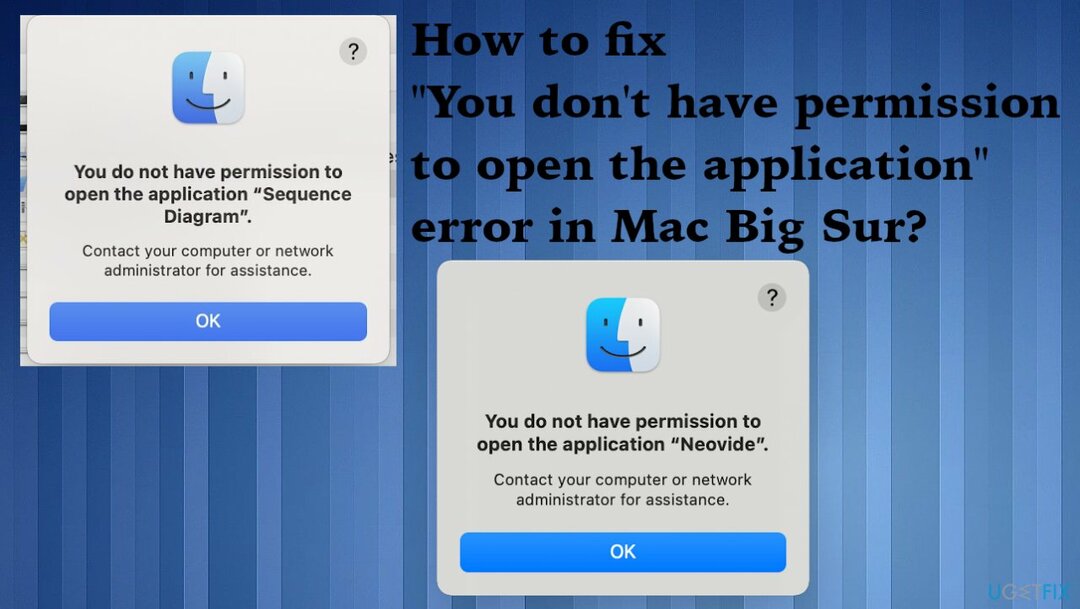
1. Atnaujinkite operacinę sistemą į naujausią versiją
Norėdami taisyti sugadintą sistemą, turite įsigyti licencijuotą versiją Reimage Reimage.
- Pataikykite Sistemos nuostatos krumpliaračiai doke.
- Kai atsidarys nustatymai, pasirinkite Programinės įrangos atnaujinimas.
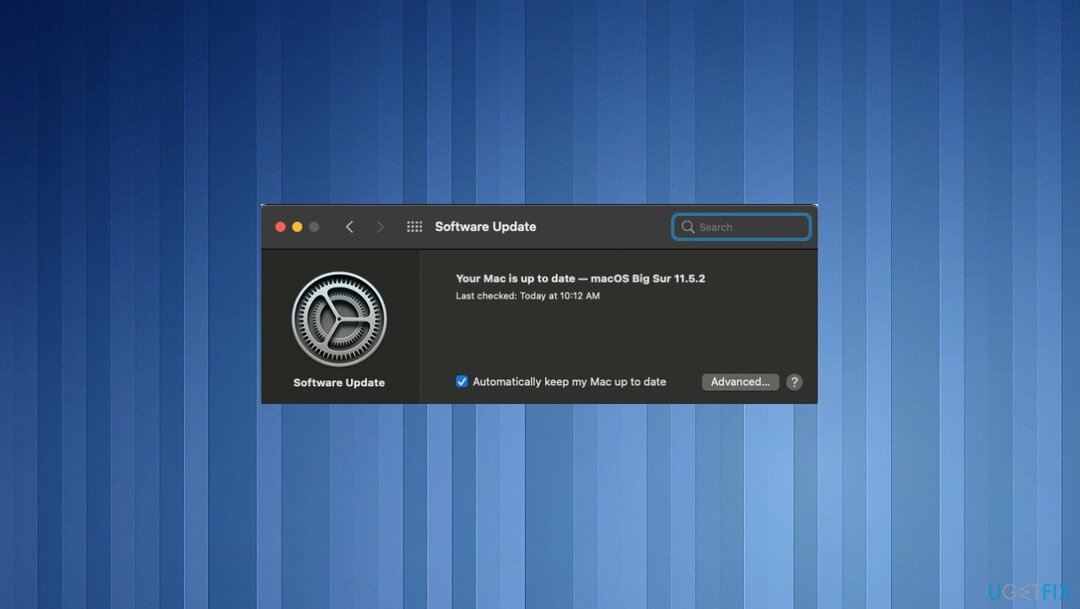
- Langas turėtų automatiškai suaktyvinti naujausios versijos patikrinimą.
- Jei yra kokių nors galimų naujinimų, juos įdiegti.
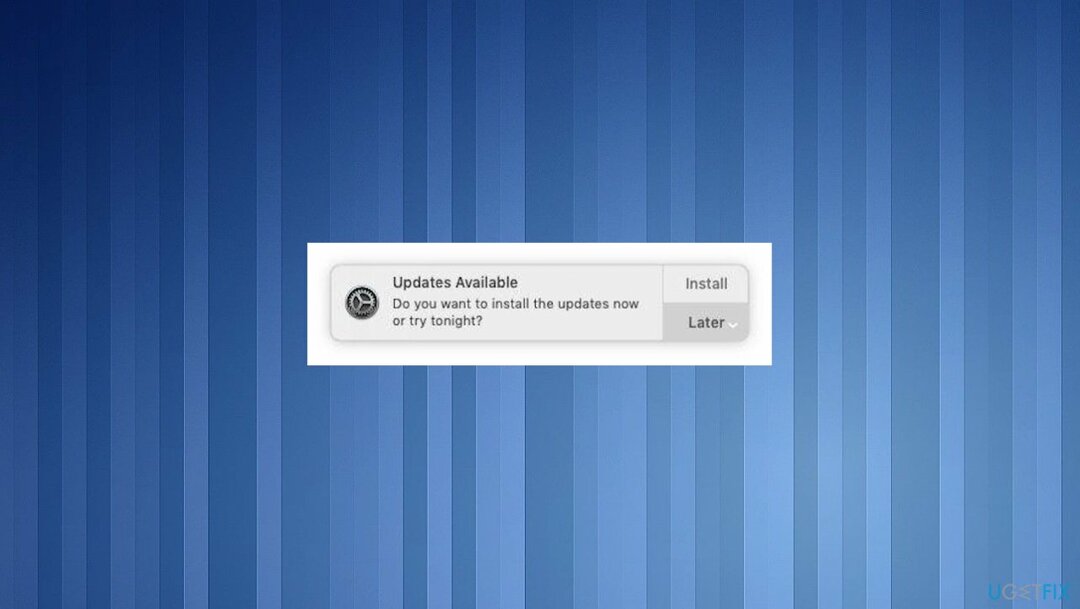
- Jei nuspręsite atnaujinti OS, galite gauti tuos siūlomus pranešimus apie naujinimus. Turite leisti įdiegti naujinimą, kai jie pateikiami, kad įrenginys veiktų sklandžiai.
2. Išbandykite laikiną pataisą
Norėdami taisyti sugadintą sistemą, turite įsigyti licencijuotą versiją Reimage Reimage.
„Apple“ turėtų pateikti geresnį šios problemos sprendimą. Taigi tai yra laikinas sprendimas.
- Uždarykite visas atidarytas programas.
- Pasirinkite Eik viršuje.
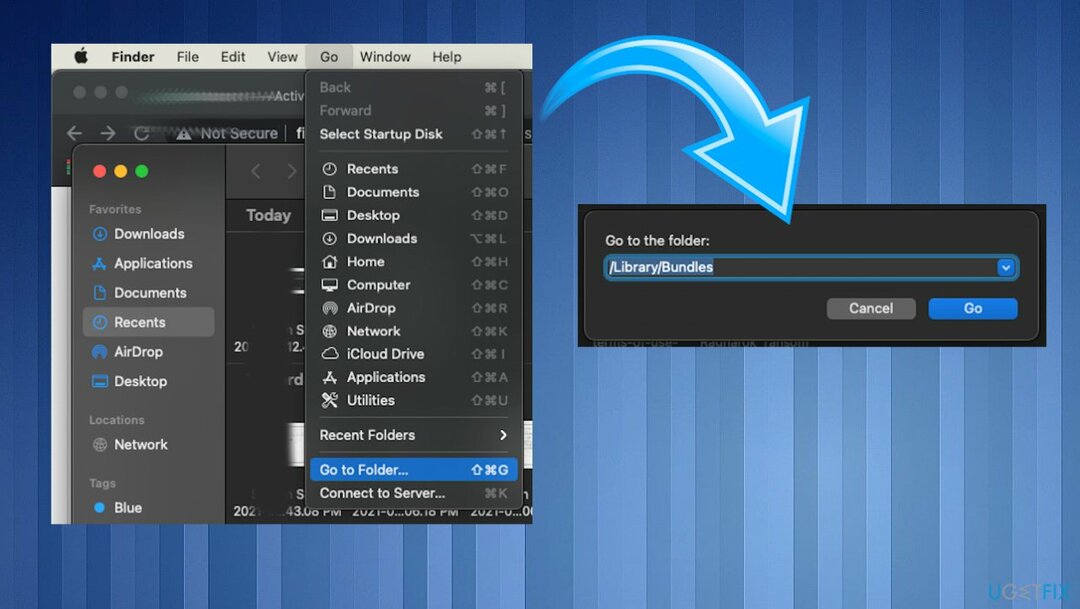
- Pataikė Eiti į aplanką iš meniu Finder.
- Tipas /Biblioteka/Vaizdo fiksavimas/Įrenginiai ir tada paspauskite Enter.
- Tada dukart spustelėkite klaidos pranešime minima programa.
- Uždarykite langą ir atidarykite programą.
- Pakartokite šiuos veiksmus su programomis, kurios sukelia klaidą.
3. Pabandykite išspręsti problemą naudodami terminalo komandas
Norėdami taisyti sugadintą sistemą, turite įsigyti licencijuotą versiją Reimage Reimage.
- Atidaryk terminalas iš doko ar programų.
- Įveskite šias komandas:
sudo chmod -R 755 /path/to/app
sudo xattr -dr com.apple.quarantine /path/to/app
$ chmod 777 nameoftheapp.app
4. Išjungti „Gatekeeper“.
Norėdami taisyti sugadintą sistemą, turite įsigyti licencijuotą versiją Reimage Reimage.
- Atviras Terminalas.
- Paleiskite: sudo spctl – pagrindinis išjungimas
5. Patikrinkite bendrinimą ir leidimus
Norėdami taisyti sugadintą sistemą, turite įsigyti licencijuotą versiją Reimage Reimage.
- Eiti į Sistemos nuostatos.
- Pataikė Dalijimasis.
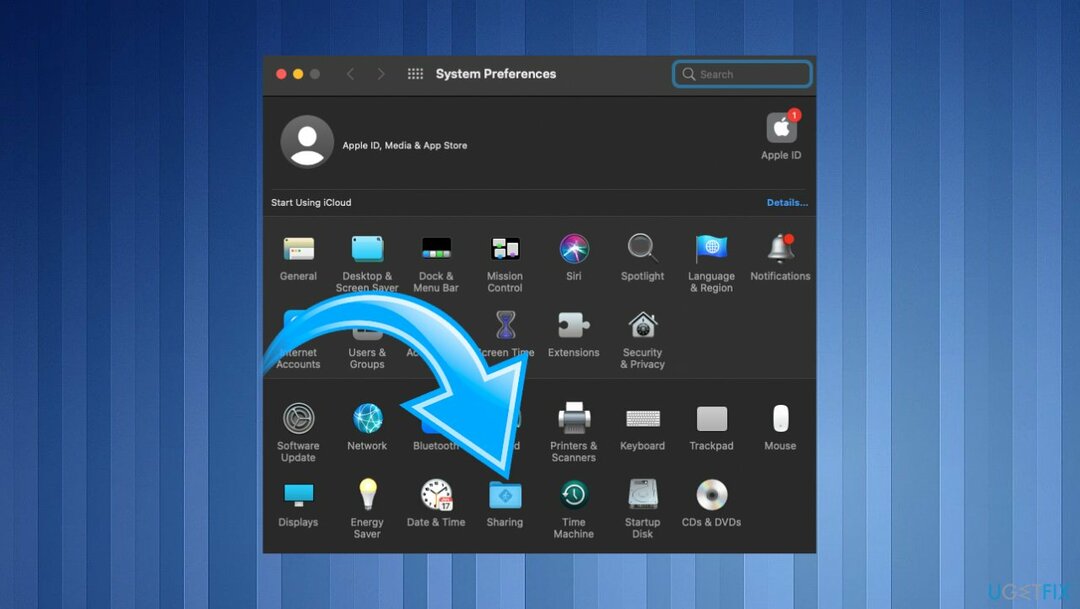
- Pasirinkite Failų bendrinimas.
- Tada išplėsti Bendrinami aplankai.
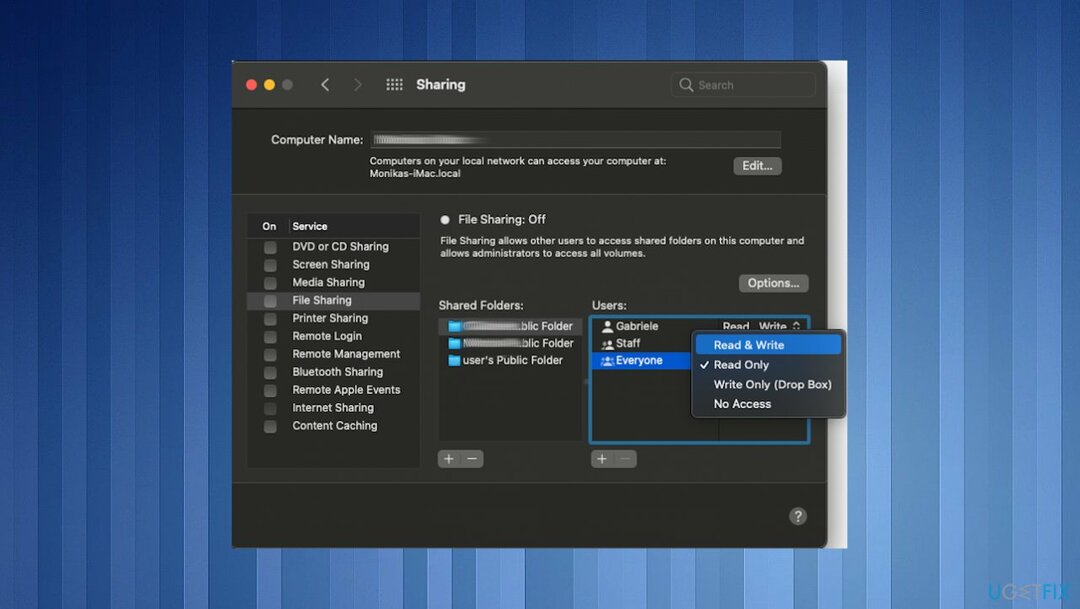
- Pasirinkite Vartotojai ir pasirinko Visi: pakeisti nuo Tik skaitymui į Skaityk rašyk.
Automatiškai ištaisykite klaidas
ugetfix.com komanda stengiasi padaryti viską, kad padėtų vartotojams rasti geriausius sprendimus, kaip pašalinti klaidas. Jei nenorite kovoti su rankinio taisymo būdais, naudokite automatinę programinę įrangą. Visi rekomenduojami produktai buvo išbandyti ir patvirtinti mūsų profesionalų. Įrankiai, kuriuos galite naudoti klaidą ištaisyti, išvardyti toliau:
Pasiūlyti
daryk tai dabar!
Atsisiųskite „Fix“.Laimė
Garantija
daryk tai dabar!
Atsisiųskite „Fix“.Laimė
Garantija
Jei nepavyko ištaisyti klaidos naudojant Reimage, kreipkitės pagalbos į mūsų palaikymo komandą. Praneškite mums visą informaciją, kurią, jūsų manymu, turėtume žinoti apie jūsų problemą.
Šiame patentuotame taisymo procese naudojama 25 milijonų komponentų duomenų bazė, kuri gali pakeisti bet kokį pažeistą ar trūkstamą failą vartotojo kompiuteryje.
Norėdami taisyti sugadintą sistemą, turite įsigyti licencijuotą versiją Reimage kenkėjiškų programų pašalinimo įrankis.

VPN yra labai svarbus, kai kalbama apie vartotojo privatumas. Interneto stebėjimo priemones, pvz., slapukus, gali naudoti ne tik socialinės žiniasklaidos platformos ir kitos svetainės, bet ir jūsų interneto paslaugų teikėjas bei vyriausybė. Net jei taikote pačius saugiausius nustatymus naudodami žiniatinklio naršyklę, vis tiek galite būti stebimi naudojant programas, kurios yra prijungtos prie interneto. Be to, į privatumą orientuotos naršyklės, tokios kaip Tor, nėra optimalus pasirinkimas dėl sumažėjusio ryšio greičio. Geriausias sprendimas jūsų galutiniam privatumui yra Privati interneto prieiga – būkite anonimiški ir saugūs internete.
Duomenų atkūrimo programinė įranga yra viena iš galimybių, galinčių jums padėti atkurti failus. Ištrynus failą, jis neišnyksta – jis lieka jūsų sistemoje tol, kol ant jo nebus įrašyti nauji duomenys. Data Recovery Pro yra atkūrimo programinė įranga, kuri ieško ištrintų failų darbo kopijų standžiajame diske. Naudodami įrankį galite išvengti vertingų dokumentų, mokyklos darbų, asmeninių nuotraukų ir kitų svarbių failų praradimo.